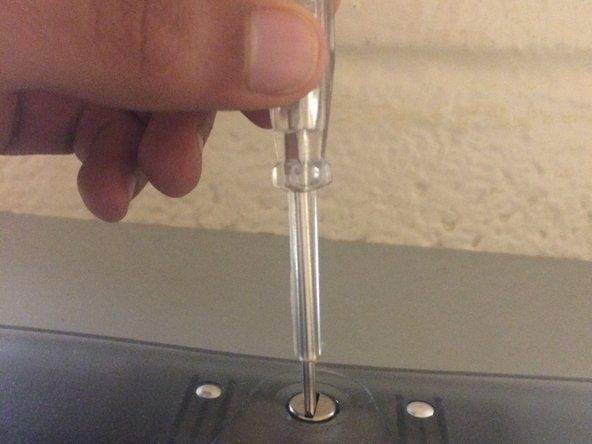Cum să
Cum să 
Articol de: Kevin Purdy @kpifixit
ecran negru iPhone 6 dar pornit
Copiați adresa URL a articolului
AcțiuneCafea, shake-uri, apă, bere - niciunul dintre ele nu este bun pentru laptop. Dar există ceva mai rău: felul în care majoritatea oamenilor reacţiona până când au vărsat lichid în computerul lor.
De-a lungul anilor, am primit o mulțime de întrebări de la cititori cu privire la daunele cauzate de lichide, de la scurgeri tipice de cafea / ceai / bere până la un galon întreg de lapte (real) până la ... o pisică care urină direct pe tastatură (întrebarea reală a clientului, august 2018). Am văzut o creștere a numărului de întrebări și vizite la paginile legate de lichide și ghiduri de când oamenii au început să lucreze de acasă sub carantină coronavirus. Se pare că oamenii lucrează mai mult la laptopuri, ceva mai cavaler cu băuturile lor și, eventual, lucrează la aceeași masă aglomerată unde își pun corespondența sau toacă ceapa.
Așadar, iată un ghid all-in-one despre ce trebuie să faceți dacă vărsați laptopul. Acești pași sunt, de asemenea, ceea ce ați face dacă ar fi pe deplin scufunda laptopul dvs. (tavă de baie defectă stupidă!), cu excepția cazului în care trebuie să vă asumați cel mai rău când vine vorba de cât de mult trebuie să curățați sau să uscați. De asemenea, este similar cu ceea ce ar trebui să faceți dacă vărsați pe telefon, tabletă sau un dispozitiv similar. Va fi mai dificil să deschideți și să curățați aceste dispozitive. Să ne scufundăm.
Scopul acestui ghid este dublu. Încercăm să prevenim lichidul, sau particulele și sedimentele din lichid, să pună în legătură o conexiune electrică acolo unde nu ar trebui să existe, care va deteriora componentele din interior (adică un „scurtcircuit” sau „scurtcircuit”). De asemenea, încercăm să împiedicăm lichidul să corodeze circuitele și elementele metalice din interiorul laptopului. Acesta este motivul pentru care trebuie să-l oprim, să-l deconectăm și să deconectăm bateria . Cu puterea și căldura care curg printr-un dispozitiv cu apă sau sedimente în interior - sau chiar doar o baterie prezentă potenţial menține puterea curgând - șansele ca ceva vital să fie scurtcircuitat sau corodat sunt mult mai mari.
Pasul 1: Nu vă panicați și nu ascultați pe nimeni care menționează orezul

Aterizarea lichidului pe laptop a fost un accident. Lupta voastră frenetică pentru a testa dacă funcționează în continuare, porniți-o din nou sau scoateți lichidul fără a o opri este pe voi. Sarcina dvs. principală atunci când există lichid pe tot laptopul este să o opriți și să o uscați. Tot ce faci este doar să dai timp lichidului pentru a face daune.
Cel mai important, nu încercați să folosiți orez pentru a „extrage umezeala”. Nu funcționează deloc . Acordați mai mult timp apei pentru a vă coroda laptopul și probabil că primiți orez în laptop sau sub chei.
Pasul 2: Fii sigur, deconectează-l, oprește-l
Dacă stați în apă sau vă udați, dispozitivul este scufundat sau vedeți orice semne de căldură, fum, bombat, clocot sau orice altceva care țipă mental „Plecați”, scăpați. Opriți alimentarea dispozitivului la un întrerupător în loc să ajungeți la cablu sau să încercați să apăsați tasta de pornire. Dacă vedeți, mirosiți sau auziți semne că bateria reacționează la deteriorarea apei, nu o atingeți. Pregătiți un extinctor ABC sau BC (incendiu cu baterie litiu-ion sunt tehnic un foc „B” )
În caz contrar, scopul dvs. este să vă deconectați laptopul, apoi să îl opriți rapid. Nu vă deranjați să vă îndreptați către meniul Windows / Apple / Chrome și să alegeți Închidere sau Oprire - fiecare secundă contează aici. Țineți apăsat butonul de alimentare până când dispozitivul se oprește. Dacă ecranul sau luminile de pe laptop nu pot dovedi că este stins, de obicei, ținându-l timp de 5-10 secunde ar trebui să o facă.
 Set de instrumente Pro Tech
Set de instrumente Pro Tech Standardul industrial pentru tehnicieni în electronică și calculatoare.
69,99 USD
cum să ocoliți blocarea capacului pe mașina de spălat maytag
Cumpără acum
Pasul 3: Scoateți lichidul

Membrii echipei iFixit au început să acționeze pentru a salva un MacBook din 2012 plin de cafea cu gheață.
Să facem un triaj. Luați un prosop de hârtie sau cârpa sau prosopul curat și ștergeți orice lichid este prezent pe suprafața dispozitivului și este vizibil chiar sub chei. Aveți grijă să nu mișcați lichid în interior sau împingeți-l mai adânc în dispozitiv. De asemenea, asigurați-vă că nu apăsați butonul de alimentare și porniți-l din nou!
Acum întoarceți laptopul cu susul în jos, deasupra unor prosoape de hârtie sau prosop absorbant. Scoateți cât de mult lichid puteți, mai ales dacă nu puteți deschide pasul următor. Înclinați puțin laptopul dintr-o parte în alta pentru a-l lăsa să se epuizeze, dar nu îl întoarceți înapoi și lăsați-l să se deplaseze în jurul plăcii logice sau a bateriei în partea de jos.
Pasul 4, dacă este posibil: Deschideți-l și uscați-l mai mult

Același MacBook din 2012, difuzat.
Dacă puteți scoate partea inferioară a laptopului sau chiar deschideți un compartiment pentru baterie / memorie / hard disk cu un comutator în partea de jos, faceți acest lucru. Nu să ne lăudăm, dar de atunci am demontat laptopurile și am deconectat bateriile cale înainte ca toată lumea să arunce cafea cu gheață pe posturile lor de carantină. Căutați modelul dvs., fie el Buc , Mac , sau Chromebook și alegeți un ghid de înlocuire a bateriei sau un alt ghid care deschide laptopul.
claxonul auto se stinge la conectarea bateriei
Dacă nu doriți să vă deschideți laptopul și simțiți că lichidul a pătruns adânc în el, ar trebui să treceți la Pasul 6, Opțiunea 2: Căutarea unui atelier de reparații local pentru a vă ajuta.
Iată trucul cu majoritatea MacBook-urilor: șuruburile de jos sunt șuruburi pentalobe. Mai exact, acestea sunt șuruburi P5. Sunt intenționat mai puțin frecvente. Vindem biți de driver pentalobe în Kitul electronic esențial , al nostru Trusa de șofer Mako , și de ei înșiși (deși kiturile vă vor asigura că nu întâmpinați această problemă și cu alte dispozitive). Să le aveți la îndemână pentru MacBook este o idee bună. Dacă doriți cu adevărat să deschideți MacBook-ul pentru a-l usca și a deconecta bateria, nu aveți la îndemână driverele pentalobe și mai aveți puțin de pierdut, puteți încerca:
- Vârful unui cuțit de buzunar sau de bucătărie
- Un cap plat plat de dimensiuni adecvate sau un cap plat care nu vă deranjează să depuneți mărimea
- Dacă aveți un stilou Bic vechi clar, un manevră de topire excepțional de inteligentă
Fiți avertizat, totuși, că șuruburile pentalobe de pe Mac sunt foarte ușor de dezbrăcat. Comandă câteva șuruburi MacBook de schimb (presupunând că dispozitivul supraviețuiește) și câțiva șoferi în timp ce vă aflați!
 Trusă de instrumente electronice esențiale
Trusă de instrumente electronice esențiale Cea mai economică trusă de instrumente pentru toate lucrurile.
24,99 dolari
Cumpără acum
 Trusa de șofer Mako
Trusa de șofer Mako 64 de biți de precizie, mânerul șurubelniței din aluminiu iFixit de 4 mm și o extensie flexibilă.
34,99 USD
iPhone-ul s-a udat și nu se va încărca
Cumpără acum
Pasul 5: Deconectați și inspectați bateria

Un prieten care se pregătește să scoată bateria de pe un Lenovo înregistrat cu apă.
Dacă s-a scurs mult lichid în laptop, inspectați cu atenție bateria din interior. După cum se menționează în documentul nostru ghid de curățare a dispozitivului umed :
Dacă dispozitivul dvs. a fost scufundat, este probabil că veți avea nevoie de o baterie nouă. Litiu și alte tipuri de baterii reîncărcabile nu tolerează bine scufundarea. Din nou, orice semn de clocotire, bombare, topire sau decolorare a bateriei indică faptul că este pâine prăjită. Aruncați-l numai la o instalație de reciclare a bateriilor.
Ca și în cazul carcaselor pentru laptopuri, ghidurile de înlocuire a bateriei sunt un lucru important aici la iFixit. Căutați dispozitivul și căutați un ghid de înlocuire a bateriei. Dacă bateria arată bine, deconectați-o în timp ce efectuați alte curățări. Dacă ceva pare deloc dezgustător, renunță la el.
Dacă credeți că ați scos cea mai mare parte a lichidului, iar lichidul pe care l-ați vărsat nu a fost excepțional de acid (cola, suc de lămâie) sau bazic (apă cu săpun), așa cum este detaliat în partea de jos a ghid de deteriorare a apei , poate fi bine să aștepți un timp înainte de a încerca să-l activezi din nou. Așteptați 24 de ore este cel mai bun, dacă puteți să-l legați. Dacă nu sunteți sigur sau dacă lichidul vărsat este departe de a fi neutru, este timpul să intrați mai adânc.
Pasul 6, Opțiunea 1: Curățați-vă placa

Coroziune evidentă pe portul de afișare al Pixel C, după o călătorie umedă în rucsac.
iphone-ul meu nu va apărea pe computer
Dacă aveți laptopul deschis și bateria deconectată, puteți merge la un nivel mai adânc: căutați coroziune și curățați-l. Plăcile de circuite sunt lucruri ordonate, totul fiind așezat, astfel încât orice lucru care pare a fi o blob lichid viclean sau o decolorare amenințătoare este probabil rezultatul lichidului. Al nostru ghid de deteriorare a apei are pași detaliați, dar dacă citiți acest lucru în grabă, rezumatul de mai jos ar trebui să fie suficient.
Luați o periuță de dinți (slavă Domnului pentru cadouri pentru dentisti) și unele alcool izopropilic, cu o concentrație de cel puțin 90% . Ca Kay-Kay Clapp iFixit a declarat pentru New York Times ‘(Și, de asemenea, un fel de iFixit’s!) Whitson Gordon:
… Curățați orice reziduu pe care îl puteți găsi pe componente. „Aveți grijă când curățați pentru a evita deteriorarea sau scăparea accidentală a componentelor plăcilor mici”, recomandă ea. „Acordați o atenție deosebită conectorilor și capetelor cablurilor panglică pentru a preveni coroziunea suprafețelor lor de contact.” Odată ce placa este curată și uscată, puteți verifica capetele cablului pentru semne de coroziune, apoi reasamblați totul și porniți-l.
Pasul 6, opțiunea 2: aduceți-l la un atelier de reparații
Dacă nu doriți să deschideți și să curățați componentele laptopului, luați mâna la un atelier de reparații din apropiere cât de repede puteți. Căutați un magazin care repară laptopurile, oferă servicii de deteriorare a apei și este de acord să vă uitați la laptop, înainte de a pierde timpul condus acolo pentru a afla.
Atelierele de reparații au destul de multe avantaje față de dvs. În general, știu cum arată daunele cauzate de apă pe un laptop. Au la dispoziție mai multe instrumente de curățat decât alcoolul și o periuță de dinți, uneori inclusiv detergenți cu ultrasunete . Și dacă ceva arăta de neînvins, vă pot spune dacă pot obține un înlocuitor și dacă merită.
Pasul 7: Porniți-l din nou
Aceasta este partea dificilă, în care trebuie să observați și să ghiciți. Porniți dispozitivul după ce ați făcut tot ce puteți pentru a-l usca și, eventual, curățați orice coroziune din interior. Căutați orice semne de erori sau eșec. Lucrurile cele mai probabile să nu funcționeze sunt bateria (vezi Pasul 5), ecranul sau cablul care conectează ecranul și apoi o parte distinctă a plăcii logice.
Există pentru a auzi povești despre salvarea miraculoasă a pagubelor cauzate de apă. Spuneți-ne cele mai bune și cele mai rele povești de daune lichide din comentarii sau spuneți-ne povestea victoriei sau vai de socializare. Suntem @ifixit pe Twitter, Instagram, Facebook și în alte părți.
 îl repar
îl repar iFixit prezentat de Tekzilla
 îl repar
îl repar Mother Jones Profiluri iFixit
 îl repar
îl repar